Certains utilisateurs de PC Windows 11/10 auraient du mal à changer leur écran de verrouillage. Selon les utilisateurs concernés, lorsqu’ils démarrent leur PC, il s’agit toujours de l’écran de verrouillage par défaut, cependant, lorsqu’ils verrouillent le PC, il apparaît comme l’écran de verrouillage personnalisé sélectionné.
L’image de l’écran de verrouillage change constamment au démarrage de Windows 11/10
Si votre écran de verrouillage Windows 11/10 affiche une image incorrecte ou différente ou continue de passer à l’image par défaut, vous pouvez essayer nos solutions recommandées ci-dessous sans ordre particulier et voir si cela aide à résoudre le problème.
- Créer un nouveau compte utilisateur
- Utiliser Ultimate Windows Tweaker
- Configurer le paramètre de stratégie de groupe
Jetons un coup d’œil à la description du processus impliqué concernant chacune des solutions répertoriées.
Avant de poursuivre avec les solutions, procédez comme suit :
Dans Paramètres> Personnalisation> Écran de verrouillage, vous devez faire défiler vers le bas et vous assurer que le Afficher l’image d’arrière-plan de l’écran de verrouillage sur l’écran de connexion option en bas de la page, est basculé sur Sur. S’il est réglé sur Sur mais le problème demeure, vous pouvez continuer avec les suggestions ci-dessous.
1]Créer un nouveau compte utilisateur
Cette solution pour résoudre le problème est simple. Cela implique que vous créiez un nouveau compte d’utilisateur, puis transfériez de l’ancien profil d’utilisateur au nouveau.
2]Utilisez le Tweaker Windows ultime

Une autre solution viable consiste à utiliser Ultimate Windows Tweaker.
Après avoir téléchargé notre utilitaire portable gratuit, lancez le programme.
Dans l’interface utilisateur du programme, recherchez le Désactiver l’écran de verrouillage option et décochez-la. Vous le verrez sous l’onglet Personnalisation> Interface utilisateur moderne.
Désormais, lorsque vous démarrez votre PC, il accède directement à votre écran de verrouillage avec votre propre choix d’image.
3]Configurer le paramètre de stratégie de groupe

- Presse Touche Windows + R pour appeler la boîte de dialogue Exécuter.
- Dans la boîte de dialogue Exécuter, tapez gpedit.msc et appuyez sur Entrée pour ouvrir l’éditeur de stratégie de groupe.
- Dans l’éditeur de stratégie de groupe local, utilisez le volet de gauche pour accéder au chemin ci-dessous :
Computer Configuration > Administrative Templates > Control Panel > Personalization
- Dans le volet de droite, double-cliquez sur Forcer une image d’écran de verrouillage par défaut spécifique pour modifier ses propriétés.
- Dans la fenêtre de stratégie, définissez le bouton radio sur Activé.
- Ensuite, faites défiler jusqu’à la Choix section.
- Dans le Chemin d’accès à l’image de l’écran de verrouillage saisissez le chemin d’accès à l’endroit où l’image que vous souhaitez utiliser est enregistrée sur le disque local.
- Cliquez sur Appliquer > D’ACCORD pour enregistrer les modifications.
- Quittez l’éditeur de stratégie de groupe local.
Pour les utilisateurs de Windows 11/10 Home, vous pouvez ajouter l’éditeur de stratégie de groupe local, puis suivre les instructions fournies ci-dessus.
J’espère que cela t’aides!



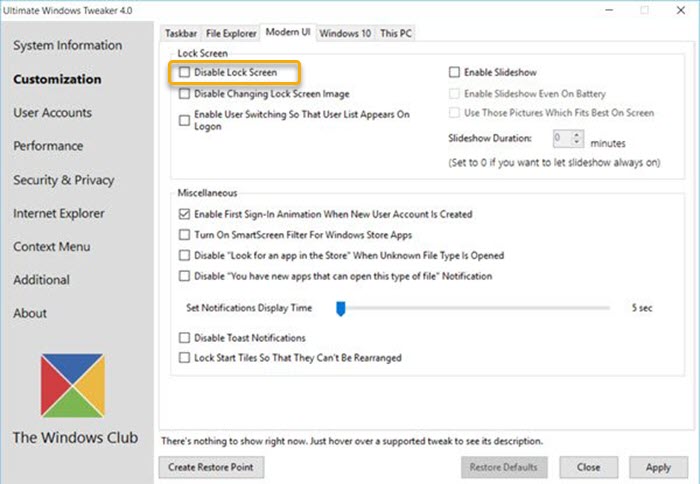
![[2023] 6 façons de copier / coller du texte brut sans formatage](https://media.techtribune.net/uploads/2021/03/5-Ways-to-Copy-Paste-Plain-Text-Without-Formatting-on-Your-Computer-shutterstock-website-238x178.jpg)






